无论您是研究人员、有太多爱好需要跟踪的人,还是一个普遍好奇的人,打开多个浏览器选项卡都会变得难以管理。值得庆幸的是,谷歌将桌面版 Chrome 的两项重要功能引入了 Android 版本,而您可能并不知道。
按照官方说法,在 Chrome 移动应用程序中打开多个窗口的唯一方法是在 Android 平板电脑上。默认情况下,该选项列在 Chrome 的三点菜单中。但是,通过一些额外的步骤,您也可以在 Android 手机上启用多个窗口。 Chrome 88 中没有大张旗鼓地添加了这一功能。
首先,打开手机上的 Google Chrome 应用。应用程序启动后,从屏幕底部向上滑动,按住然后松开即可显示所有最近使用的应用程序。点击屏幕顶部的 Chrome 图标,然后点击下拉菜单中的“分屏”。

现在,打开另一个能够在分屏模式下运行的应用程序,然后点击右上角 Chrome 的三点菜单。 “新窗口”选项现在可用。

点击“新窗口”后,Chrome 的新实例将取代屏幕下半部分运行的应用程序。您现在可以从中间栏向上或向下滑动来更改窗口大小或退出分屏模式。

向上滑动即可再次显示所有最近使用的应用程序,并关闭一个或两个 Chrome 实例以启用窗口之间的切换。
如果 Chrome 的所有实例都保持运行,当您尝试切换窗口时,将打开一个新窗口。这仅适用于初始设置期间。

现在您已经在 Chrome 中启用了多个窗口,“管理窗口”选项将在三点菜单中可用。这还显示当前打开的窗口数量。
点击“管理窗口”可在打开的窗口之间切换、关闭打开的窗口或添加新窗口。要返回当前窗口,请点击屏幕右下角的“取消”。
“管理窗口”仅在选项卡中可用。

Chrome 的三点菜单现在还可以选择将当前选项卡移动到另一个打开的窗口。只需点击“移动到其他窗口”,选择您想要将其移动到的窗口,然后点击屏幕右下角的“移动选项卡”即可。

移动标签后,Chrome 将再次切换到分屏模式,并将您选择的标签显示在屏幕顶部的所需窗口中。从这里,您可以继续在两个窗口中工作或退出分屏模式。
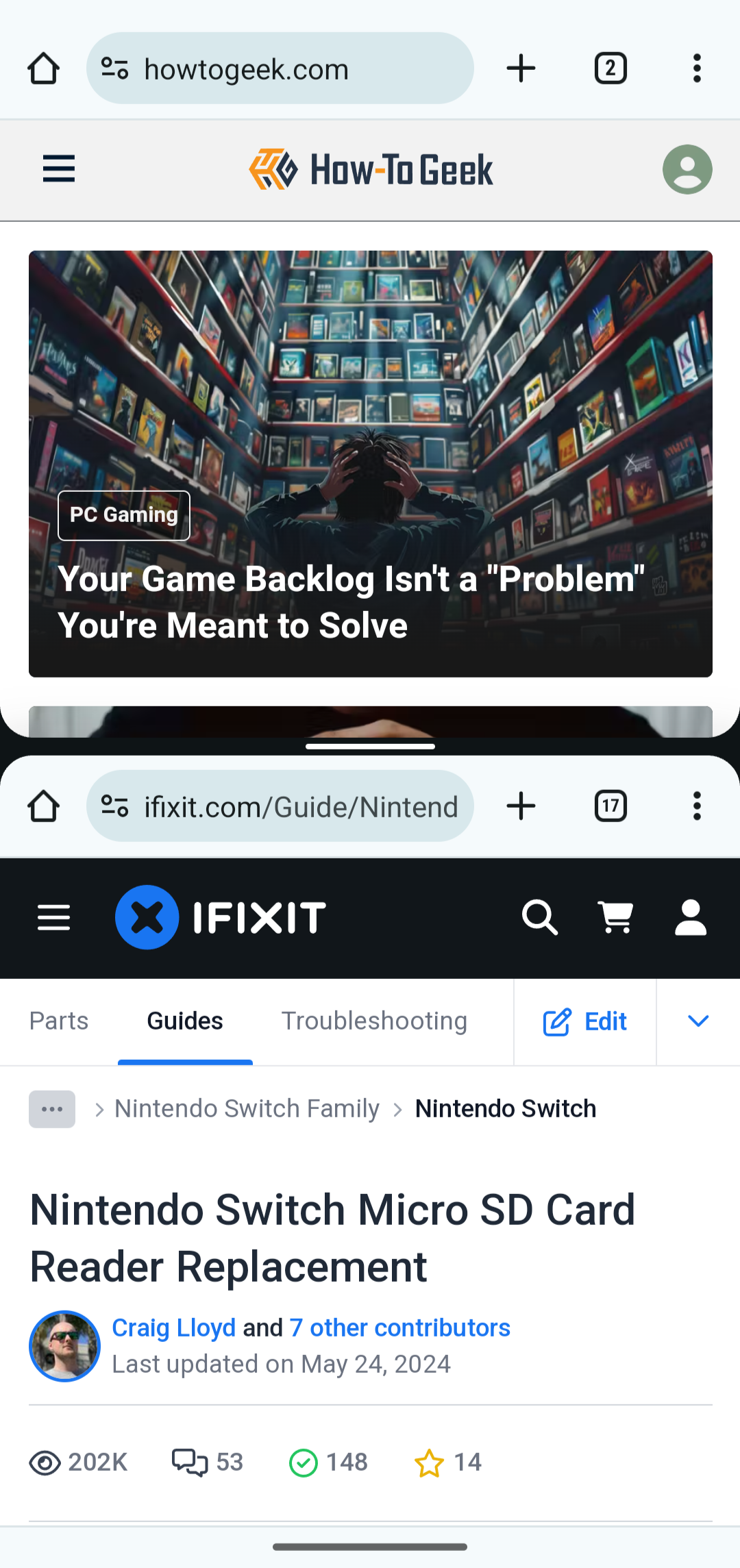
虽然在智能手机上打开新窗口的初始过程比平板电脑或桌面版本的 Google Chrome 更复杂,但一旦设置完毕,管理 Chrome 窗口就变得轻而易举了!
以上是如何在 Android 版 Google Chrome 中打开新窗口(而非标签页)的详细内容。更多信息请关注PHP中文网其他相关文章!




